
时间:2020-12-25 04:40:00 来源:www.win10xitong.com 作者:win10
工作当中常常会使用电脑系统,如果遇到了win10系统忘记xlsx密码怎么解除问题的时候大家会怎么样处理呢?有不少平时很懂系统相关的网友也许也不知道如何处理。身边没有人帮忙解决win10系统忘记xlsx密码怎么解除的问题的话,只需要按照这个流程:1.受保护的Excel文档无法修改,输入内容就会出现要求密码的提示框。2就可以了。这样简单的说一下你明白没有了呢?如果没有明白,那下文就是非常详细的win10系统忘记xlsx密码怎么解除的操作本领。
具体方法如下:
1.受保护的Excel文档无法修改,输入内容时会出现询问密码的提示框。

2.修改文件的后缀是rar,输入确认。
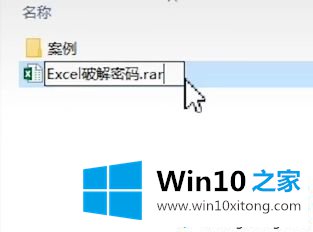
3.双击压缩包打开xl文件夹。
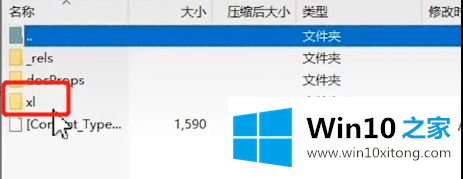
4.打开工作表文件夹。
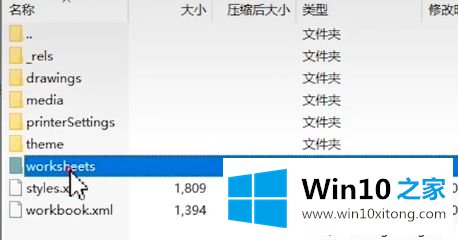
5.单击sheet1文件,并以记事本格式打开它。
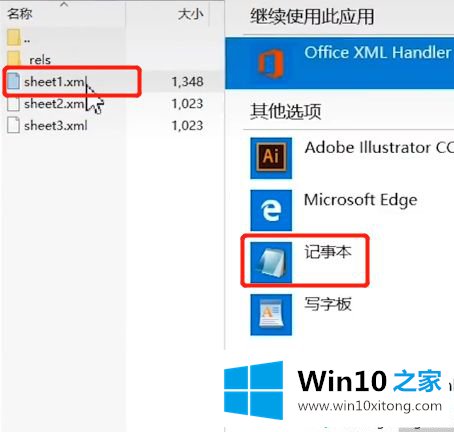
6.单击编辑搜索。
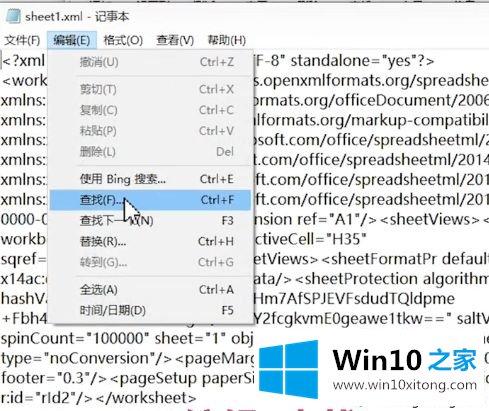
7.在搜索内容中输入pro,然后单击查找下一个。
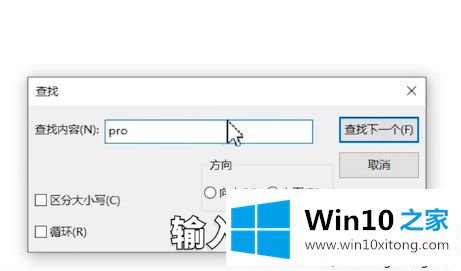
8.删除此代码。
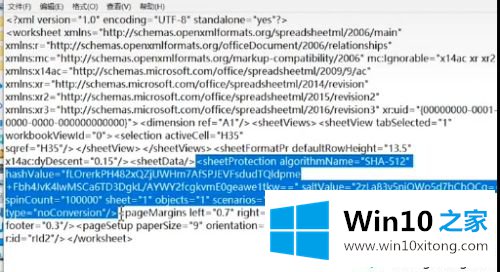
9.ctrl+S保存文档并关闭它。将压缩包的后缀名称更改为xlsx。
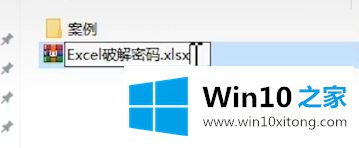
10.此时密码已经取消,可以输入内容。

以上win10系统忘记xlsx密码的解决方案共享。参考教程设置后,密码解除,文档可以正常打开!
如果你遇到了win10系统忘记xlsx密码怎么解除的问题不知道怎么办,那么可以好好阅读一下上面所说的方法,肯定是可以解决的。本站还会每天发布很多关于windows系统的相关教程,同时也提供系统下载,请多多关注。